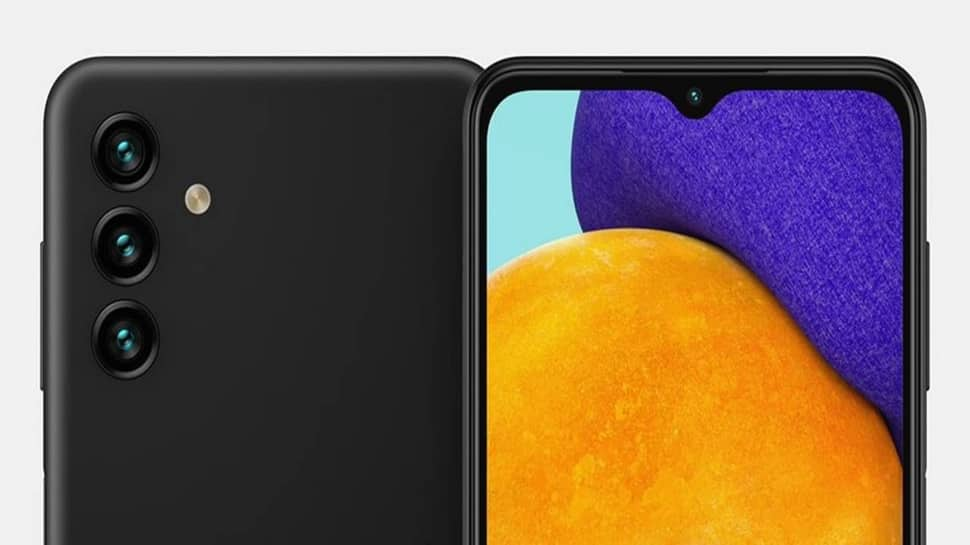
Wie man Bildschirmaufnahmen macht Samsung Galaxy A13 5G? Bildschirmaufzeichnung auf dem Samsung A13 5G? Wie mache ich eine Bildschirmaufzeichnung auf dem Samsung A13? So aktivieren Sie die Bildschirmaufzeichnung Samsung Galaxy A13?
Aufzeichnen des Bildschirms Ihres Samsung Galaxy Kann Spaß machen. Es kann auch in Tutorials nützlich sein und Ihren Lieben zeigen, wie sie bestimmte Aufgaben auf ihrem Gerät ausführen können. Sie haben also allen Grund zu lernen, wie Sie eine Bildschirmaufnahme auf Ihrem Samsung machen Galaxy A13.
Das Spannendste ist, dass Sie nach der Bildschirmaufnahme auf Titok, YouTube und anderen Social-Media-Apps posten können. Haben Sie schon einmal ein ähnliches Bildschirmaufzeichnungsvideo gesehen? Ich habe es gesehen und es sieht erstaunlich und interessant aus. Vor allem, wenn Sie mit Ihren Lieben einen Videoanruf tätigen und diesen aufzeichnen.
Nun, wir gehen ins Detail und zeigen Ihnen, wie Sie eine Videoaufnahme von Ihrem machen Samsung A13.
Methode 1: Video mit Game Launcher aufnehmen
Schritt 1: Klicke auf "MENÜ“ auf dem Startbildschirm des Samsung Galaxy A13.
Schritt 2: Wechseln Sie nun zu „Erweiterte Funktionen“ und greifen Sie durch Drücken mit einem Tastendruck darauf zu.
Schritt 3: Wechseln Sie erneut zu „Erweiterte Funktionen“ und greifen Sie durch Drücken mit einem Tastendruck darauf zu.
Schritt 4: Klicken Sie hier auf „Games"
Schritt 5: Als nächstes klicken Sie auf „Game Launcher"
Schritt 6: Jetzt müssen Sie den Game Launcher aktivieren, indem Sie auf den Schalter drücken, damit er blau wird.
Schritt 7: Schließlich wird der Game Launcher auf Ihrem aktiviert Samsung A13, gehen Sie einfach zum Startbildschirm Ihres Samsung und klicken Sie auf das Symbol.
Schritt 8: Klicken Sie auf Kontextmenü, die drei Punkte und dann Anwendung hinzufügen.
Schritt 9: Hier sollten Sie die Anwendung hinzufügen, die Sie aufzeichnen möchten.
Schritt 10: In diesem Schritt wird unten ein Menü angezeigt, das die App symbolisiert, die ihre Kompatibilität mit dem Spiel anzeigt.
Schritt 12: Jetzt können Sie auf tippen Zahnrad-Symbol und dann auf klicken Rekord.
Schritt 13: Hier haben Sie die Möglichkeit, das Quellaudio oder Ihr Audio aufzunehmen.
Schritt 14: Drücken Sie auf Aufzeichnung.
Schritt 15: Erledigt. Um die Aufnahme zu stoppen, zeigen Sie das Benachrichtigungsmenü an und klicken Sie auf „Höre auf, aufzunehmen“. Danach werden alle Bildschirmaufnahmen in der Samsung Gallery-App gespeichert.
Über Samsung Galaxy A13
Das Samsung Galaxy A13 5G ist ein großartiges Gerät, das mit einer Bildschirmgröße von gesegnet ist 6.5 Zoll IPS-Panel mit einer Bildschirmauflösung von 1080 x 2340 Pixel. Das Telefon ist mit einem MediaTek MT6833 Dimensity 700 5G-Chipsatz ausgestattet und läuft unter Android 11 OS.
Es verfügt über einen eingebauten Speicher von 64 GB und 128 GB, gekoppelt mit 4 GB und 8 GB RAM. Die auf dem Telefon eingerichteten Kameras sind 50 MP + 5 MP + 2 MP und eine Frontkamera mit 8 MP. Es hat einen seitlich angebrachten Fingerabdruckscanner und einen nicht entfernbaren Akku von 5000 mAh mit Schnellladung.






Hinterlassen Sie uns einen Kommentar